Manual Trd
User Manual:
Open the PDF directly: View PDF ![]() .
.
Page Count: 18

Manual Módulo de TRD
Orfeo SGD
ORF-20181111-01
Versión Autores Descripción Cambio
0.1 Jenny Maritza Gamez Primera Versión
0.2 Alexander Bueno Segunda Versión
© 2009-2018 Copyright Skina Technologies S.A.S.
Skina Technologies provee soluciones integrales a problemas de manejo de
información, basadas en servicios de consultoría especializada, soporte a soluciones,
infraestructura administrada y Hard o Soft appliances

Skina Technologies S.A.S 2/18
Tabla de Contenido
Tablas de Retención Documental - TRDs..................................................................................................3
1. Contexto legal..................................................................................................................................3
2. Tablas de Retención Documental.....................................................................................................4
3. Parametrización de Tablas de Retención Documental.....................................................................4
3.1. Tipos documentales..................................................................................................................5
.....................................................................................................................................................5
3.1.1. Ingresar Tipologías............................................................................................................5
3.1.2. Modificar Tipologías.........................................................................................................6
3.1.3. Buscar Tipologías..............................................................................................................7
3.2. Series Documentales.................................................................................................................8
3.2.1. Ingresar series...................................................................................................................8
3.2.2. Modificar series................................................................................................................9
3.2.3. Buscar series.....................................................................................................................9
3.3. Subseries Documentales.........................................................................................................10
3.3.1. Ingresar Subseries...........................................................................................................10
3.3.2. Modificación Subseries...................................................................................................12
3.3.3. Buscar Subserie...............................................................................................................13
3.4. Matriz de Relación..................................................................................................................14
3.4.1. Crear Matriz Relación.....................................................................................................14
3.4.2. Asignación TRD Área.....................................................................................................15
3.4.3. Activar TRD....................................................................................................................16
3.4.4. Desactivar TRD..............................................................................................................17
3.5. Listado Tablas de Retención Documental...............................................................................17
3.5.1. Listado de todas las áreas................................................................................................18
3.5.2. Listado para una sola dependencia..................................................................................18
Carrera 64 No 96-17 Bogotá D.C., Colombia PBX: +57 1 2262080
http://www.skinatech.com info@skinatech.com Móvil: +57 300 469-3825/877-3343

Skina Technologies S.A.S 3/18
Tablas de Retención Documental - TRDs
1. Contexto legal
De acuerdo con la ley 524 de 2000 establecida por el Archivo General de la Nación, donde indica que:
"Las entidades públicas deberán elaborar programas de gestión de documentos, pudiendo contemplar el
uso de nuevas tecnologías y soportes, en cuya aplicación deberán observarse los principios y procesos
de archivo."
La elaboración y aplicación de las Tablas de Retención Documental es una labor que, como la norma lo
indica, todas las entidades públicas y privadas que cumplen funciones públicas deben llevar a cabo y
que se recomienda implementar también en cualquier otra organización, sin importar su naturaleza
orgánica-funcional.
En el Sistema de Gestión Documental - ORFEO, se realiza la aplicación de las tablas de retención
documental asignando la respectiva identificación a cada radicado generado en el sistema, teniendo en
cuenta la Serie, Subserie y Tipo documental al que pertenece, de tal manera que pueda ser clasificado
en el área de archivo.
El área de archivo es la encargada de asignar las Series, Subseries y Tipos Documentales a cada
dependencia en el sistema ORFEO, de acuerdo con la función que realiza cada una de ellas. Este
módulo le permite al usuario, la parametrización de las Tablas de Retención Documental para cada
dependencia, de tal forma que el usuario podrá aplicar la tipificación a los documentos y alimentar su
archivo de gestión de una forma estandarizada y organizada, tanto de forma virtual como física.
Todos los radicados que se generen dentro del sistema, sin importar el tipo de radicación, deberán ser
clasificados en su Tabla de Retención Documental respectiva. Si esta operación no es realizada, no se
podrá dar como finalizado un documento, es decir no se podrá Archivar, lo que convierte a este módulo
en la columna vertebral del Sistema de Gestión Documental y de Procesos ORFEO.
Este módulo y su parametrización, son de vital importancia para el inicio en producción del sistema.
Carrera 64 No 96-17 Bogotá D.C., Colombia PBX: +57 1 2262080
http://www.skinatech.com info@skinatech.com Móvil: +57 300 469-3825/877-3343

Skina Technologies S.A.S 4/18
2. Tablas de Retención Documental
Este módulo se habilita con un permiso que se asigna a los usuarios de la dependencia de Gestión
Documental, en el cual se tiene acceso a toda la administración de las Tablas de Retención Documental,
desde su creación hasta la parametrización correspondiente para que el sistema tenga un
funcionamiento correcto.
a) Ir a la opción “Tablas Retención Documental” el sistema
desplegará un conjunto de opciones correspondiente a la
administración del mismo.
3. Parametrización de Tablas de Retención Documental
La parametrización se debe realizar en el siguiente orden:
a) Tipos Documentales
b) Series
c) Subseries
d) Cree la matriz de relación (TRD especifica de cada dependencia)
Carrera 64 No 96-17 Bogotá D.C., Colombia PBX: +57 1 2262080
http://www.skinatech.com info@skinatech.com Móvil: +57 300 469-3825/877-3343
Ilustración 2: Opciones del módulo de TRD
Ilustración 1: Tablas de Retención
Documental

Skina Technologies S.A.S 5/18
Adicionalmente, en este módulo puede empezar a construir la TRD de cada área y generar un listado de
las mismas.
3.1. Tipos documentales
Cuando se habla de tipos documentales se refiere a qué clase de documento es, es decir la forma a las
taxonomías de los documentos. Es posible que haya infinidad de tipos documentales como informes,
facturas, correspondencia, etc.
Ingrese al módulo de TRD y seleccione la opción Tipos documentales. El sistema desplegará el
siguientes formulario.
Ilustración 3: Tipos Documentales
3.1.1. Ingresar Tipologías
Para ingresar las tipologías debe completar los siguientes pasos:
a) Ingrese Descripción, término trámite: Tiempo (días) de trámite de la Tipología.
b) Seleccione el tipo de documento: Tipo de radicación para aplicar la Tipología (Entrada, salida,
tarjeta de firmas, negocios, ciculares, etc.), haga clic en la caja de chequeo.
c) Se debe seleccionar la casilla de verificación que indica que este tipo documental puede ser
seleccionado desde el formulario de radicación, si esta casilla no esta activa en ningún momento
se va a mostrar el tipo documental en el formulario de radicación.
d) Haga clic en el botón “Insertar”. El sistema le informará si la inserción fue exitosa y el registro
se agregará en la parte inferior de la pantalla.
Carrera 64 No 96-17 Bogotá D.C., Colombia PBX: +57 1 2262080
http://www.skinatech.com info@skinatech.com Móvil: +57 300 469-3825/877-3343

Skina Technologies S.A.S 6/18
El sistema le asignará un código a la tipología que acabó de ingresar. Realice este proceso hasta
ingresar todas las Tipologías documentales faltantes en su entidad.
3.1.2. Modificar Tipologías
Para modificar tipologías proceda a ejecutar los siguientes pasos:
a) Presione el botón Modificar.
b) Ingrese los siguientes datos: Código, Descripción, el tiempo de trámite y seleccionar el tipo de
radicado.
c) Haga clic en el botón “Grabar Modificación”. El sistema muestra una confirmación de la
modificación realizada.
Carrera 64 No 96-17 Bogotá D.C., Colombia PBX: +57 1 2262080
http://www.skinatech.com info@skinatech.com Móvil: +57 300 469-3825/877-3343
Ilustración 4: Tipología ingresada correctamente
Ilustración 5: Tipología Modificada

Skina Technologies S.A.S 7/18
3.1.3. Buscar Tipologías
Para buscar tipologías complete los siguientes pasos:
a) Ingrese el nombre completo o un fragmento del nombre de la tipología en el campo
Descripción.
b) Presione el botón Buscar.
c) El sistema le muestra a continuación todas las coincidencias.
La tabla de los tipos documentales esta conformada por:
✔Código (Identificador del Tipo Documental).
✔Descripción (Nombre el tipo documental).
✔Término (Tiempo en el que se puede tramitar).
✔Tipo de Radicado (Entrada, Salida, Actas, etc).
✔Estado (Si se encuentra activo el tipo documental, tener en cuenta 1 Activo , 0 Inactivo).
✔Form Radica (Si se muestra en el formulario de Radicación, tener en cuenta que si esta en 1 se
puede , 0 no se puede ver en el formulario de Radicación).
Carrera 64 No 96-17 Bogotá D.C., Colombia PBX: +57 1 2262080
http://www.skinatech.com info@skinatech.com Móvil: +57 300 469-3825/877-3343
Ilustración 6: Búsqueda de tipología
Ilustración 7: Resultado de la Búsqueda

Skina Technologies S.A.S 8/18
3.2. Series Documentales
Cuando se habla de series documentales se refiere a un conjunto de documentos que tienen un mismo
origen, es decir, que responden a una misma función administrativa, tienen el mismo uso administrativo
o están sujetos al mismo trámite. Además estos documentos, tienen características similares en lo que
se refiere a su contenido. A veces también tienen similitudes en su aspecto externo.
Ingrese al módulo de TRD y seleccione la opción Series.
3.2.1. Ingresar series
a) Ingrese los datos: Código, Descripción, Fecha desde y hasta, debe tener en cuenta que las fechas
que se establezcan a la serie es el tiempo de vigencia que va a tener la serie, es decir cuando el
tiempo se termine esta serie quedará desactivada y no aplicara para la TRD.
Ilustración 8: Inserción de series documentales
b) Una vez haya ingresado los datos presione el botón Insertar.
c) El sistema le informará si la inserción fue exitosa y el registro se agregará en la parte inferior de
la pantalla. Realice este proceso hasta ingresar todas las series documentales de su entidad.
Carrera 64 No 96-17 Bogotá D.C., Colombia PBX: +57 1 2262080
http://www.skinatech.com info@skinatech.com Móvil: +57 300 469-3825/877-3343

Skina Technologies S.A.S 9/18
Ilustración 9: Serie insertada correctamente
3.2.2. Modificar series
a) Para modificar una serie modifique los siguientes datos Código, Descripción, Fecha desde y
Fecha hasta, estas fechas hacen referencia a la vigencia que tiene la serie que se esta
modificando.
Ilustración 10: Modificar series
a) Por último presione el botón Modificar, para almacenar los cambios.
3.2.3. Buscar series
a) Ingrese una palabra contenida dentro del nombre de la serie en el campo Descripción.
b) Presione el botón Buscar.
Carrera 64 No 96-17 Bogotá D.C., Colombia PBX: +57 1 2262080
http://www.skinatech.com info@skinatech.com Móvil: +57 300 469-3825/877-3343

Skina Technologies S.A.S 10/18
Ilustración 11: Búsqueda de serie
c) El sistema le mostrará en el resultado de la búsqueda, las series que contienen la palabra
ingresada.
3.3. Subseries Documentales
Se trata de un conjunto de documentos agrupados dentro de una serie por cualquier razón derivada de
su creación, recepción o utilización.
Entre los criterios que pueden servir de base para la identificación de la subserie se puede señalar:
✔Cambios significativos y duraderos en la tipología documental.
✔Existencia de acciones diversas en el desarrollo de una actividad.
✔Cambios permanentes en el soporte de los documentos integrantes de las series.
Ingrese al módulo TRD y seleccione la opción Subseries.
3.3.1. Ingresar Subseries
Para ingresar una nueva subserie en el sistema se debe realizar el siguiente proceso:
a) Seleccione la serie a la que se va a crear la subserie, el sistema muestra las subseries que ya
están incluidas en la serie seleccionada Ejemplo : serie 0- No definido tiene la subserie 0- No
Carrera 64 No 96-17 Bogotá D.C., Colombia PBX: +57 1 2262080
http://www.skinatech.com info@skinatech.com Móvil: +57 300 469-3825/877-3343

Skina Technologies S.A.S 11/18
definido.
Ilustración 12: Búsqueda de serie
b) Ingresar código de subserie, como en el ejemplo ya existe una subserie para No definido
identificada con el numero 0, la nueva subserie a crear debe quedar identificada con el numero 1
y así sucesivamente para todas las subseries que pertenecen a la serie 0- No definido en este
caso de ejemplo.
c) Ingresar descripción, hace referencia al nombre que se le va asignar a la nueva subserie.
d) Seleccionar las fechas (Inicio y Fin), estas fechas son muy importantes para la subserie ya que
identifican el tiempo que tienen de vigencia esta subserie en el sistema de Gestión Documental,
la fecha fin debe ser superior a la fecha actual ya que si no se realiza así, esta subserie no tendría
validez.
e) Ingresar en años el tiempo de permanencia en cada etapa del ciclo vital de los documentos
(Archivo de Gestión y Archivo Central) y establece la disposición final de los documentos de
acuerdo a la normativizad aplicable a cada caso particular.
f) En el campo soporte se debe ingresar si esta en PAPEL, ORIGINAL o ELECTRÓNICO.
g) Seleccionar la disposición Final que se le dará a la subserie correspondiente, es decir si se
conserva en medio magnético, conservación total, eliminación.
h) Describir el procedimiento que se debe realizar para la clasificación correcta de los documentos
Carrera 64 No 96-17 Bogotá D.C., Colombia PBX: +57 1 2262080
http://www.skinatech.com info@skinatech.com Móvil: +57 300 469-3825/877-3343

Skina Technologies S.A.S 12/18
pertenecientes a esta subserie.
Ilustración 13: Subseries documentales
i) Una vez haya ingresado los datos haga clic en el botón Insertar.
El sistema le informará si la inserción fue exitosa y el registro se agregará en la parte inferior de la
pantalla.
Realice este proceso hasta ingresar todas las Subseries documentales de su entidad.
3.3.2. Modificación Subseries
Para modificar una Subserie realice los siguientes pasos:
a) Seleccione la serie.
b) Escriba el código de la Subserie que desea modificar.
c) Presione el botón Modificar.
Carrera 64 No 96-17 Bogotá D.C., Colombia PBX: +57 1 2262080
http://www.skinatech.com info@skinatech.com Móvil: +57 300 469-3825/877-3343

Skina Technologies S.A.S 13/18
Ilustración 14: Modificación Subseries
d) Presione el botón Modificar. El sistema le informará si la modificación tuvo éxito.
3.3.3. Buscar Subserie
a) Seleccione una serie documental, tener en cuanta que la búsqueda solo la realiza si se ha
seleccionado una serie.
b) Ingrese una palabra en el campo descripción para hacer la consulta o el código de la subserie a
buscar.
c) Presione el botón Buscar.
Ilustración 15: Resultado con la palabra Contratos
Carrera 64 No 96-17 Bogotá D.C., Colombia PBX: +57 1 2262080
http://www.skinatech.com info@skinatech.com Móvil: +57 300 469-3825/877-3343

Skina Technologies S.A.S 14/18
3.4. Matriz de Relación
La matriz de Relación hace referencia a creación de la tabla de retención documental como tal, ya que
desde esta opción se la asigna a una dependencia que series, subseries y tipos documentales va a tener
activos para clasificar sus documentos de forma correcta.
Luego de insertar las Series, las Subseries y los Tipos Documentales, el usuario debe asignar las Tablas
de Retención Documental a cada dependencia.
Ingrese al módulo de TRD y haga clic en la opción Matriz Relación.
3.4.1. Crear Matriz Relación
Para crear una matriz, realice los siguientes pasos:
a) Seleccione una dependencia, al seleccionar la dependencia el sistema muestra todas las series
creadas.
b) Seleccione una serie, al seleccionar la serie el sistema carga todas las subseries pertenecientes a
la serie seleccionada.
c) Seleccione una Subserie, al seleccionar la subserie el sistema carga todos los tipos documentales
que están asociados a la subserie.
d) Seleccione un tipo de soporte: Papel o electrónico.
Ilustración 16: Matriz de relación de TRD
El sistema muestra en la parte inferior el listado de todos los tipos documentales existentes con su
correspondiente código, descripción.
Carrera 64 No 96-17 Bogotá D.C., Colombia PBX: +57 1 2262080
http://www.skinatech.com info@skinatech.com Móvil: +57 300 469-3825/877-3343
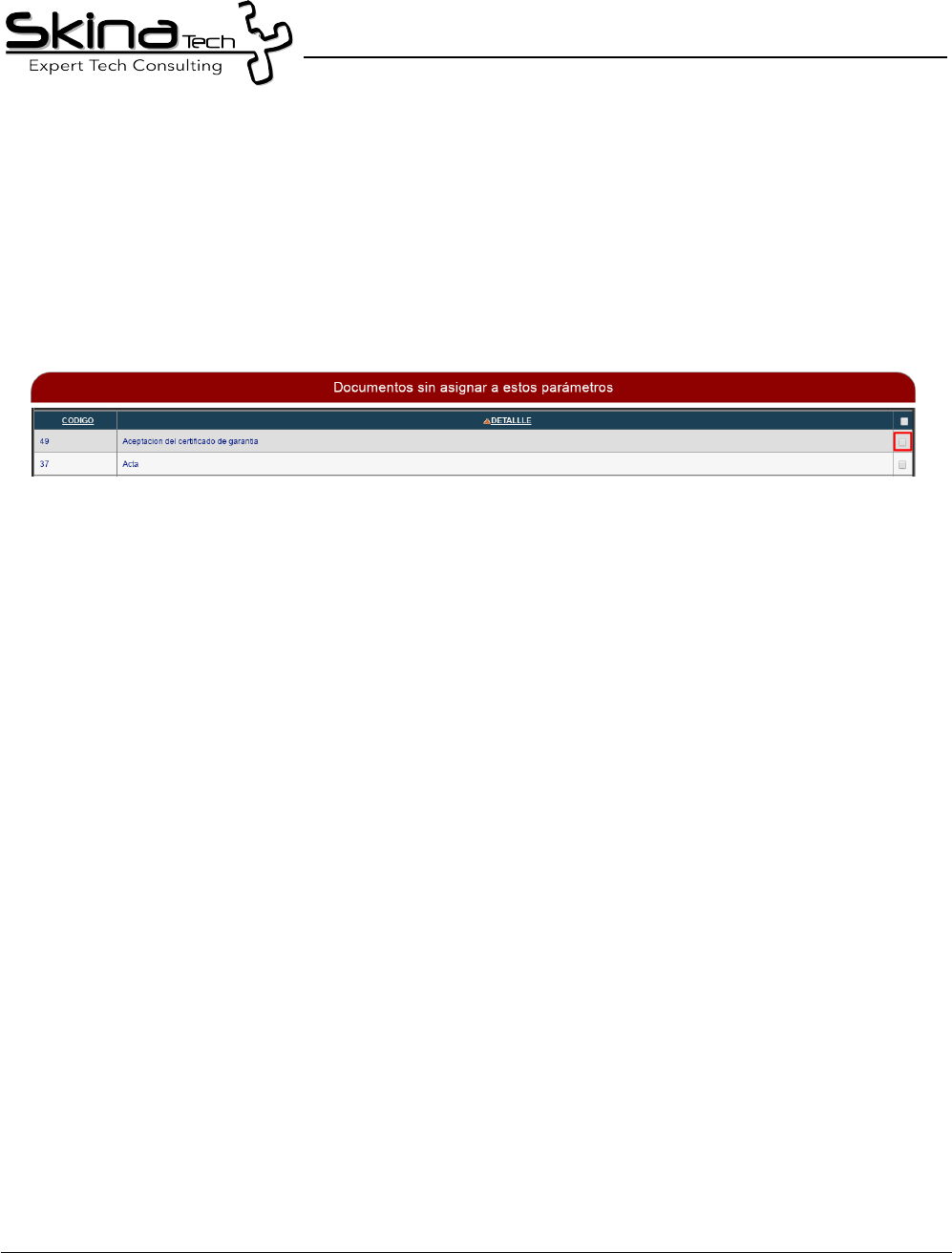
Skina Technologies S.A.S 15/18
e) En la parte derecha se encuentra una casilla de verificación la cual debe seleccionar en caso tal
que ese tipo documental le aplique a la subserie seleccionada.
f) Cuando se tengan los tipos documentales que se le va asociar a la subserie, hacer clic en
“Actualizar”.
g) El sistema le indicará si la asignación de la matriz fue exitosa, actualizando la página y
agregando un registro en los documentos asignados a estos parámetros, como se observa en la
figura.
Ilustración 17: Documentos Asignados
Realice este procedimiento para cada TRD, de cada dependencia.
Para que la asignación realizada pueda ser vista por el usuario, asegúrese de lo siguiente:
✔Las fechas de vigencia de las Series y Subseries es mayor a la fecha actual. (Puntos 1 y 2 de este
manual)
✔La Tipología Documental esta asignada para el tipo de radicado que esta usando (Entrada,
Salida, etc.) (Punto 3 de este manual)
✔Genere el listado de las TRD asignadas al área que esta buscando. (Punto 6 de este manual).
3.4.2. Asignación TRD Área
En los casos de modificación de las Tablas de Retención Documental para alguna dependencia,
especialmente para activar o desactivar alguna tipología, Serie o Subserie
Use esta opción ingresando por el módulo de TRD – Asignación TRD Área. Permite construir como tal
la TRD, es decir donde se activa o se desactiva las series, subseries y tipos documentales
correspondientes a cada dependencia.
a) Seleccione la dependencia a modificar Ejemplo 998 – Dependencia de Pruebas, el sistema de
acuerdo a la dependencia seleccionada carga las series.
Carrera 64 No 96-17 Bogotá D.C., Colombia PBX: +57 1 2262080
http://www.skinatech.com info@skinatech.com Móvil: +57 300 469-3825/877-3343

Skina Technologies S.A.S 16/18
Ilustración 18: Selección de Dependencia
b) Seleccione la serie que desea activar desactivar, tener en cuenta que si no se selecciona ninguna
subserie y ningún tipo documental, el sistema activará todas las subseries y tipos documentales
de la serie seleccionada a la dependencia.
Ilustración 19: Selección de Serie
c) Seleccionar la subserie que se desea activar desactivar, tener en cuenta que si no se selecciona
ningún tipo documental, el sistema activará todos los tipos documentales pertenecientes a la
subserie seleccionada.
Ilustración 20: Selección de Subserie
d) Seleccionar el tipo documental que se desea activar o desactivar para la dependencia.
3.4.3. Activar TRD
La activación es útil, en los casos en que se ha desactivado alguna TRD con anterioridad y se desea
reactivarla. Cuando haya seleccionado los datos necesarios, presione el botón Activar.
Carrera 64 No 96-17 Bogotá D.C., Colombia PBX: +57 1 2262080
http://www.skinatech.com info@skinatech.com Móvil: +57 300 469-3825/877-3343

Skina Technologies S.A.S 17/18
3.4.4. Desactivar TRD
La desactivación es útil, en los casos que se ha cometido un error en la asignación de la matriz, o
cuando la TRD asignada pierde vigencia para esa dependencia. Cuando haya seleccionado los datos
necesarios, presione el botón desactivar.
3.5. Listado Tablas de Retención Documental
Esta opción le servirá para verificar la matriz de TRD asignada a una o todas las dependencias. Ingrese
al módulo de TRD y presione la opción Listado Tablas de Retención Documental.
Ilustración 21: Modificación de la TRD
El sistema muestra una tabla con la información correspondiente a las series, subseries y tipos
documentales, tiempo Archivo Gestión y Central, Soporte, procedimiento, a continuación se explica la
estructura de la tabla de retención documental.
✔En la primera columna “Código” se encuentra el código de dependencia, serie y subserie.
✔En la segunda columna “Serie Y tipos Documentales” se encuentra el nombre de la
dependencia, serie, subseries y tipos documentales.
✔En la tercer columna “Retención (Años)” se encuentra el tiempo en que dura en Archivo
Gestión y Central.
✔En la cuarta columna “Disposición Final” se encuentra 4 posibilidades Conservación Total
(CT), Eliminación (E), Medio Tecnológico (I), Selección (S).
✔En la quita columna “Soporte” se encuentra el tipo de soporte de los documentos, Papel ( P),
Electrónico (EL), Original (O).
✔En la sexta columna “Procedimiento” se encuentra una descripción del procedimiento que se
realiza con los documentos que se clasifiquen.
Ilustración 22: Estructura Tabla Retención Documental
Carrera 64 No 96-17 Bogotá D.C., Colombia PBX: +57 1 2262080
http://www.skinatech.com info@skinatech.com Móvil: +57 300 469-3825/877-3343

Skina Technologies S.A.S 18/18
3.5.1. Listado de todas las áreas
Si desea generar el listado para todas las áreas, deje la opción predeterminada “TODAS LAS
DEPENDENCIAS” y haga clic sobre el botón Generar Informe
En este caso, el sistema empieza a mostrar desde la dependencia 100 hasta el último código creado en
la parametrización de dependencias.
Ilustración 23: Lista TRD todas las dependencias
3.5.2. Listado para una sola dependencia
Para generar el listado de una dependencia específica, seleccionar la dependencia y hacer clic sobre el
botón Generar Informe. En este caso, el código de la dependencia seleccionado es igual al código de la
columna D del listado.
Carrera 64 No 96-17 Bogotá D.C., Colombia PBX: +57 1 2262080
http://www.skinatech.com info@skinatech.com Móvil: +57 300 469-3825/877-3343